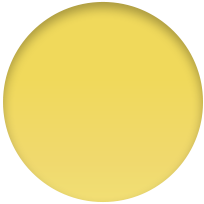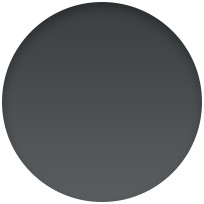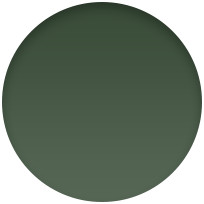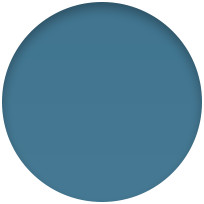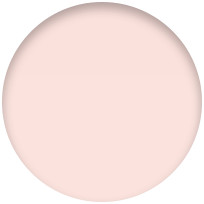Характеристики
Виробник:
Apple
Дисплей:
6,7"
Модель:
iPhone 15 Plus
Роздільна здатність екрану:
2796x1290
Процесор:
A16 Bionic
Оперативна пам'ять:
6 ГБ
Об'єм пам'яті:
512GB
Основна камера:
48 МП
Фронтальна камера:
12 МП
Колір корпусу:
Green
Вага:
201 г
SIM-карта:
eSIM
Водонепроникність:
IP68
Розмір корпусу:
160,9 × 77,8 × 7,80 мм
Опис
iPhone 15 та iPhone 15 Plus
iPhone 15 і iPhone 15 Plus вражають своєю унікальністю, якістью та елегантністю. Вони оснащені першим у своєму роді кольоровим заднім склом з приголомшливою текстурою та новим контурним краєм на алюмінієвому корпусі. Обидві моделі пропонують динамічний острів та вдосконалену систему камер, розроблену для того, щоб допомагати користувачам зафіксовувати фантастичні моменти свого життя. Основна камера на 48 МП забезпечує зйомку високої якості, а нова опція 2x Telephoto дарує можливість користувачам вибір між трьома рівнями оптичного масштабування, надаючи відчуття наявності третьої камери.
iPhone 15 і iPhone 15 Plus будуть доступні в п’яти приголомшливих нових кольорах: рожевому, жовтому, зеленому, синьому та чорному.

Dynamic Island
iPhone 15 і iPhone 15 Plus, доступні в розмірах дисплеїв 6,1 і 6,7 дюймів, оснащені Dynamic Island, інноваційним способом взаємодії з важливими сповіщеннями та активністю в реальному часі. Динамічний острів виводить сповіщення та живу активність, щоб ви не пропустили їх, поки займаєтеся чимось іншим. Ви можете відстежувати свою наступну поїздку, бачити, хто дзвонить, перевіряти статус рейсу, бачити наступний напрямок у Картах, легко керувати музикою та багато іншого.
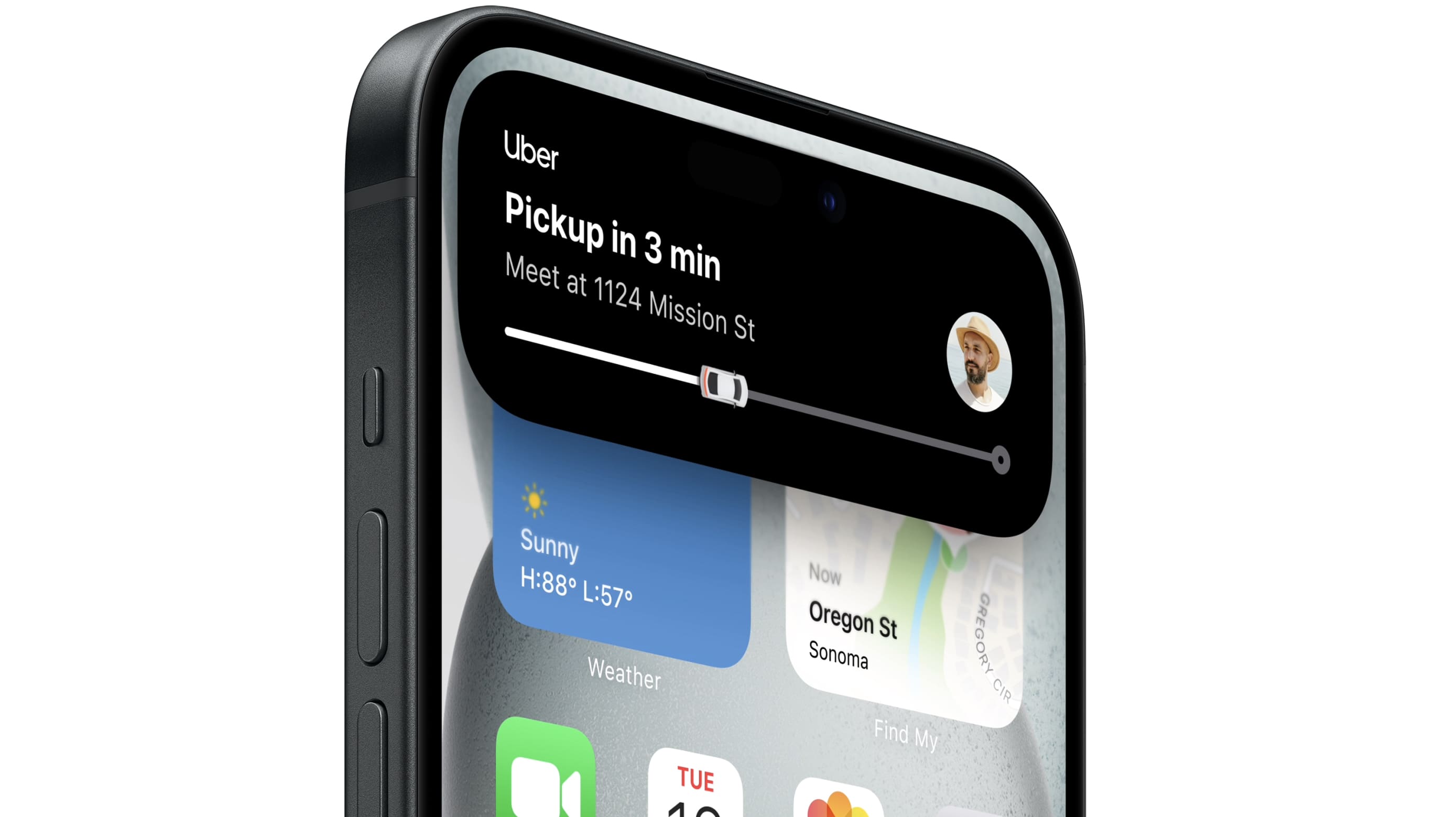
Новий інноваційний дизайн iPhone 15
Надтонкі іони металу додають колір у скло — з унікальною формулою для кожного кольору. Потім скло полірується нанокристалічними частинками та травиться для створення текстурованого матового покриття.
Надійно міцний. Передня панель Ceramic Shield міцніша за будь-яке скло смартфона.
Надзвичайно стійкий. iPhone захищений від бризок, води та пилу.

Потужна камера iPhone 15
Повністю нова основна камера на 48 МП . Для захоплюючих фотографій, що викликають посмішку.
Тепер основна камера здатна зафіксувати надзвичайно високу роздільну здатність, що робить процес створення яскравих фотографій з неймовірною деталізацією більш доступним ніж будь-коли. Від миттєвих кадрів до захоплюючих пейзажів, тепер ви можете отримати найкращий результат.
Основна камера з роздільною здатністю 48 МП здійснює зйомку фотографій та відео з вражаючою чіткістю, захоплюючи навіть маленькі деталі завдяки чотирипіксельному датчику та 100% фокусним пікселям для швидкого автофокусу.
Додаткова опція 2x Telephoto, завдяки сполученню апаратного та програмного забезпечення, надає користувачам три різних оптичних масштабування - 0,5x, 1x, 2x. Це перше в своєму роді рішення для системи з подвійною камерою iPhone, яке дозволяє більше можливостей при створенні фотографій.
.jpg?1695278899660)
Портрети нового покоління на iPhone 15 та iPhone 15 Plus
Тепер ви можете перемикати фокус між об’єктами — навіть після того, як ви зробили знімок.
Хочете швидко зафіксувати момент, поки він не зникне? Вам більше не потрібно переходити в портретний режим. Якщо вашим об’єктом є людина, собака чи кіт, iPhone 15 автоматично фіксує інформацію про глибину. Тож ви можете миттєво переглядати свою фотографію як портрет із хитрим ефектом розмиття. Або пізніше в програмі Фотографії.
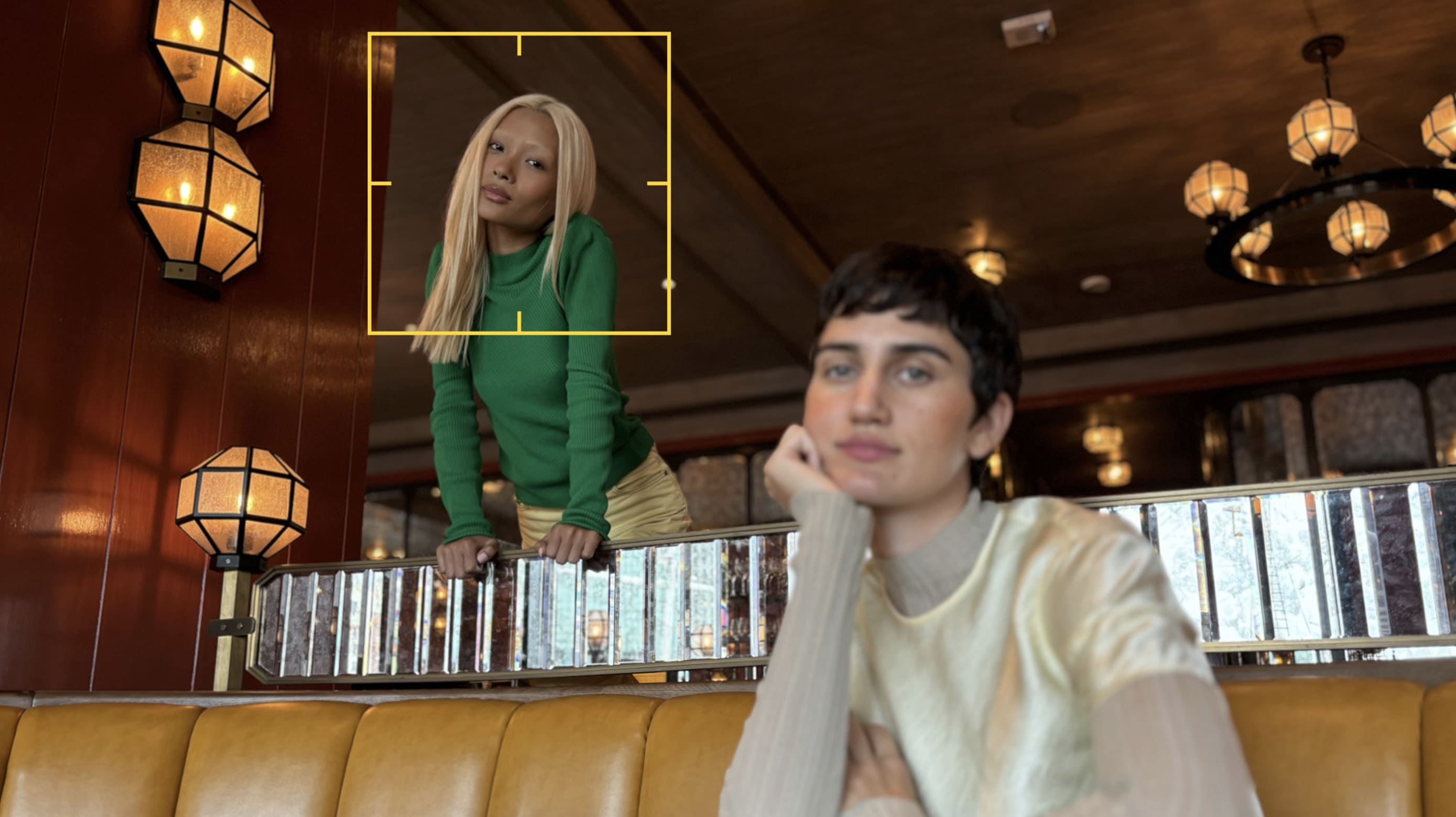
Чіп A16. Перевірена потужність.
Чіп A16 Bionic вражає своєю швидкістю та ефективністю в iPhone 15 і iPhone 15 Plus, даруючи найвищу продуктивність та ряд захоплюючих можливостей. З двома високопродуктивними ядрами, які економлять на 20% більше енергії, і чотирма високоефективними ядрами 6-ядерний процесор виявляється швидшим за попереднє покоління, легко справляючись з великими завданнями та забезпечуючи довгий час автономної роботи.
Графічний процесор з п'ятьма ядрами має на 50% більшу пропускну здатність пам'яті, що гарантує плавну роботу графіки при стрімкому відтворенні відео та гри.

Роз’єм USB‑C
Новий роз’єм USB-C дозволяє заряджати ваш Mac або iPad за допомогою того самого кабелю, який ви використовуєте для зарядки iPhone 15. Ви навіть можете використовувати iPhone 15 для зарядки Apple Watch або AirPods.

Час автономної роботи айфон 15 Plus та айфон 15
Час автономної роботи протягом усього дня
- Аж до 26 годин відтворення відео на iPhone 15 Plus
- Аж до 20 годин відтворення відео на iPhone 15

Подібні товари

Apple iPhone 15 Plus 512GB Green eSim (MU073)
Підтвердження по SMS
×Код відправлено на